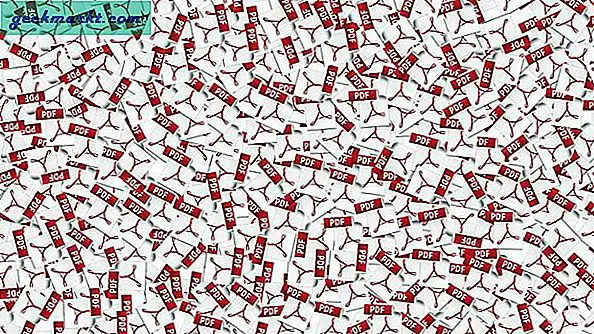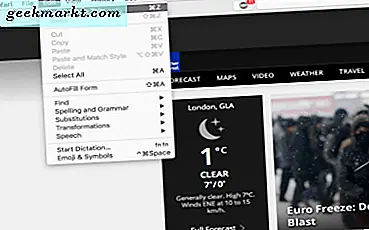Har du noen gang befunnet deg i en situasjon der du ønsket å se en film på iMac eller MacBook holdt unna sengen din mens den vesentlige andre sover? Nå er det selvfølgelig et alternativ å bruke et skjermhodesett med den vanskelig lange ledningen eller til og med en Bluetooth-hodetelefon. Men hva om du ikke har noen av disse. Vel, viser seg at du kan bruke iPhone som en trådløs høyttaler for Mac-en. Alt du trenger er et WiFi-nettverk og en enkel app. Følg trinnene for å motta Mac-lyden din på iPhone.
Slik hører du Macs lyd på iPhone
Her skal vi bruke en app som heter Airfoil. Appen har to separate versjoner for sending og mottak av lydsignalene. Airfoil brukes til å overføre lydsignalet fra en enhet mens Airfoil Satellite brukes til å motta et lydsignal. La oss komme i gang.
Trinn 1: Last ned appen
Last ned Airfoil Satellite-appen på iPhone. IOS-appen er gratis å laste ned, og sist gang jeg sjekket, er det ingen annonser eller betalte versjoner i det hele tatt for iOS-appen.

Nå, selvfølgelig, søker appen etter sin ledsagende app på en macOS, så last ned Airfoil macOS-appen. MacOS-appen er en prøveversjon og kommer med en begrensning på ti minutter i hver økt. Etter ti minutter forringes lydkvaliteten til en viss grad, men fortsetter.

Trinn 2: Koble til de to enhetene
I det øyeblikket en macOS-app blir oppdaget, viser Airfoil Satellite-appen på iPhone deg tilgjengelige enheter. Vær oppmerksom på at for at appen skal oppdage andre enheter, må enhetene dine være på samme Wi-Fi-nettverk.

Trinn 3: Starte overføring av lydsignalet
Klikk på på macOS Airfoil-appen din Høyttalere og du skal kunne se iPhone-navnet ditt i listen. Velg iPhone fra denne listen.

Alternativt kan du trykke på det lille datamaskinikonet øverst til høyre i iPhone-appen. Hvis du ikke allerede mottar lyden, kan du trykke på Motta lydpå dette skjermbildet for å aktivere overføring manuelt. Dette er nyttig hvis du allerede er langt fra iMac.


Trinn 4: Velge kilde
Selv om enhetene dine nå har opprettet en forbindelse, må du fortsatt velge en lydkilde. De ovennevnte trinnene har lagt bro over en forbindelse mellom de to enhetene, og utdataenheten er satt til å være din iPhone. Men macOS-appen tilbyr flere kilder for å streame lyden fra Mac til iPhone.
På macOS-appen din klikker du på Kilde øverst i vinduet og velger lydkilde.

Alternativt kan du også velge kilden fra iOS-appen din. Bare trykk på Source på toppen av skjermen.

Trinn 5: Installere ACE
Når du har valgt en kilde, si Safari, vil macOS-appen be deg om et ytterligere installasjonskrav for en Audio Capture Engine.

Klikk på installer ACE for å se et annet popup-vindu som kort informerer deg om hva ACE er og hvordan det hjelper. Fortsett og klikk installer også i dette vinduet, så blir ACE installert. Det er en liten ting som en lapp, så det tar knapt et sekund å komme på plass.

Trinn 6: Aktivere lyd på iPhone
Nå, her er en litt vanskelig del. Så mange faner på begge versjonene av appen forvirrer deg sannsynligvis, og du vil finne det vanskelig å finne ut hvordan du endelig får lyden på iPhone. Her er et tips. På iPhone må du se etter Airplay-enheter. Dette er enhetene du kan overføre lyd på. Trykk på iPhone-navnet ditt i denne menyen, så begynner du å motta lyd uten lag. I det minste for oss fungerte det ganske bra.

På samme måte kan du også velge og aktivere en mottakerenhet fra macOS også. Det er her du må se. Klikk på det lille høyttalerikonet foran navnet på hver enhet for å aktivere det.

Lytt til MacBook Audio på iPhone
For å gjøre det, følg disse trinnene, og du vil sikkert bruke denne funksjonen en dag. Hvis du tilfeldigvis bruker det ganske ofte, kan du til og med vurdere å kjøpe appen. En engangs lisensnøkkel for en macOS-app koster deg rundt $ 35 og kan brukes i flere maskiner, men for en enkelt bruker. En oppgradering i fremtiden vil koste deg rundt $ 18. Så med prisen på bildet, tror jeg det må være til nytte for deg for å gjøre et slikt kjøp.

Når det er sagt, fortsett og sett det opp. Hvis du har et problem som jeg ikke har dekket her, kan du gi meg beskjed i kommentarene nedenfor, så kommer jeg snart tilbake til deg.
Lese:Hvordan bruke iPhone som trådløs mikrofon for Mac